目录
OpenEuler操作系统安装步骤(详细)
一、首先要做好安装前的准备工作:
二、进行虚拟机的创建:
三、OpenEuler 23.09操作系统的安装部署:
OpenEuler操作系统安装步骤(详细)
一、首先要做好安装前的准备工作:
1常用的虚拟机:VMware Workstation
VMware Workstation下载的官网:VMware 中国 - 交付面向企业的数字化基础 | CN使用针对现代应用、多云、数字化工作空间、安全和网络的 VMware 解决方案构建数字化基础,以在任何设备和任何云环境中运行任何应用。 | VMware CN![]() https://www.vmware.com/cn.html
https://www.vmware.com/cn.html
2,下载OpenEuler官网下载系统镜像
镜像下载官网:(建议选择下载红框选中的镜像iso x86_64)openEuler | 开源社区 | openEuler社区官网openEuler是一个开源、免费的 Linux 发行版平台,将通过开放的社区形式与全球的开发者共同构建一个开放、多元和架构包容的软件生态体系。同时,openEuler 也是一个创新的平台,鼓励任何人在该平台上提出新想法、开拓新思路、实践新方案。想要了解更多信息,欢迎访问openEuler官网。![]() https://www.openeuler.org/zh/
https://www.openeuler.org/zh/
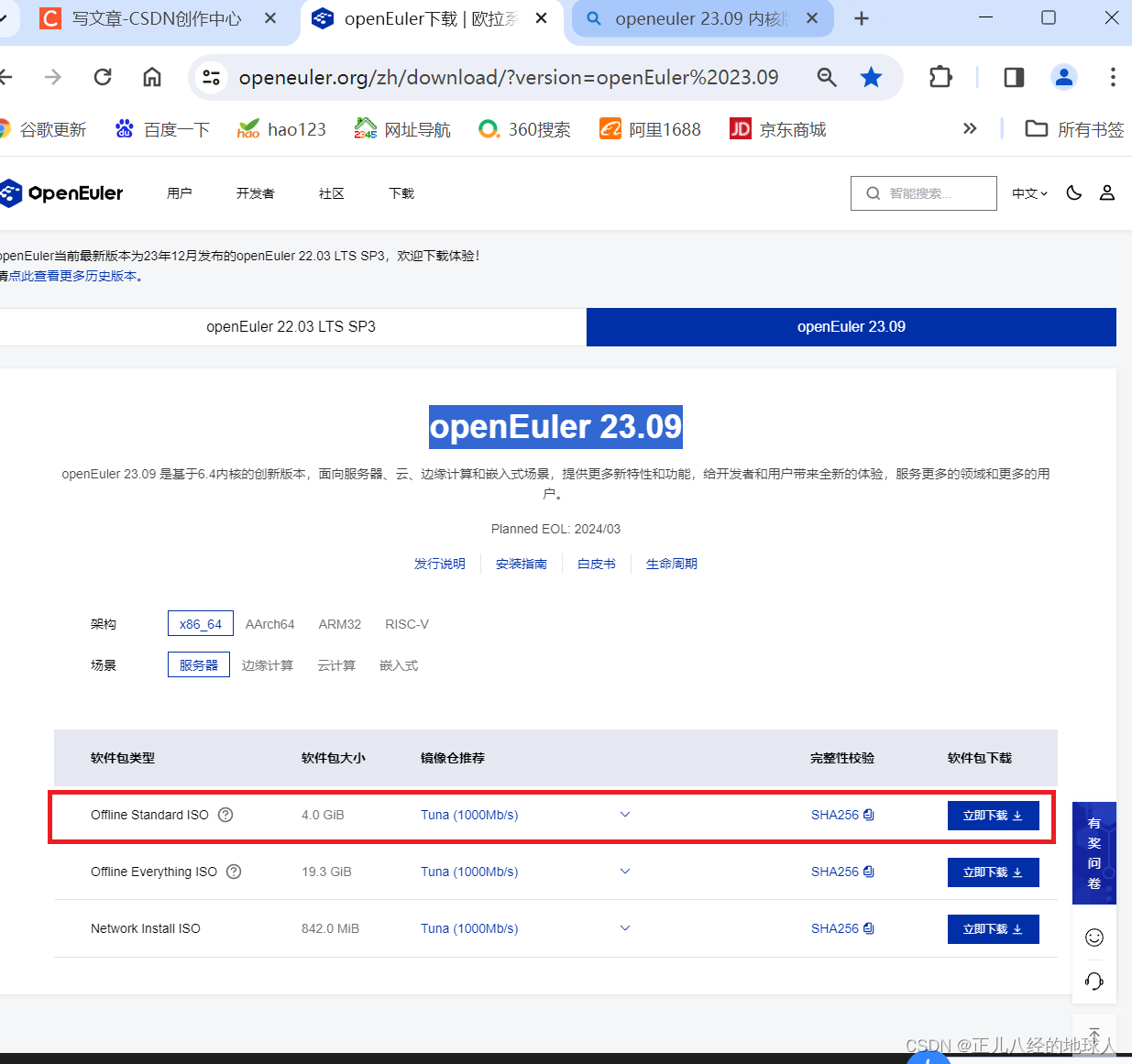
二、进行虚拟机的创建:
在VMware Workstation中安装
1,打开VMware Workstation,点击创建新的虚拟机
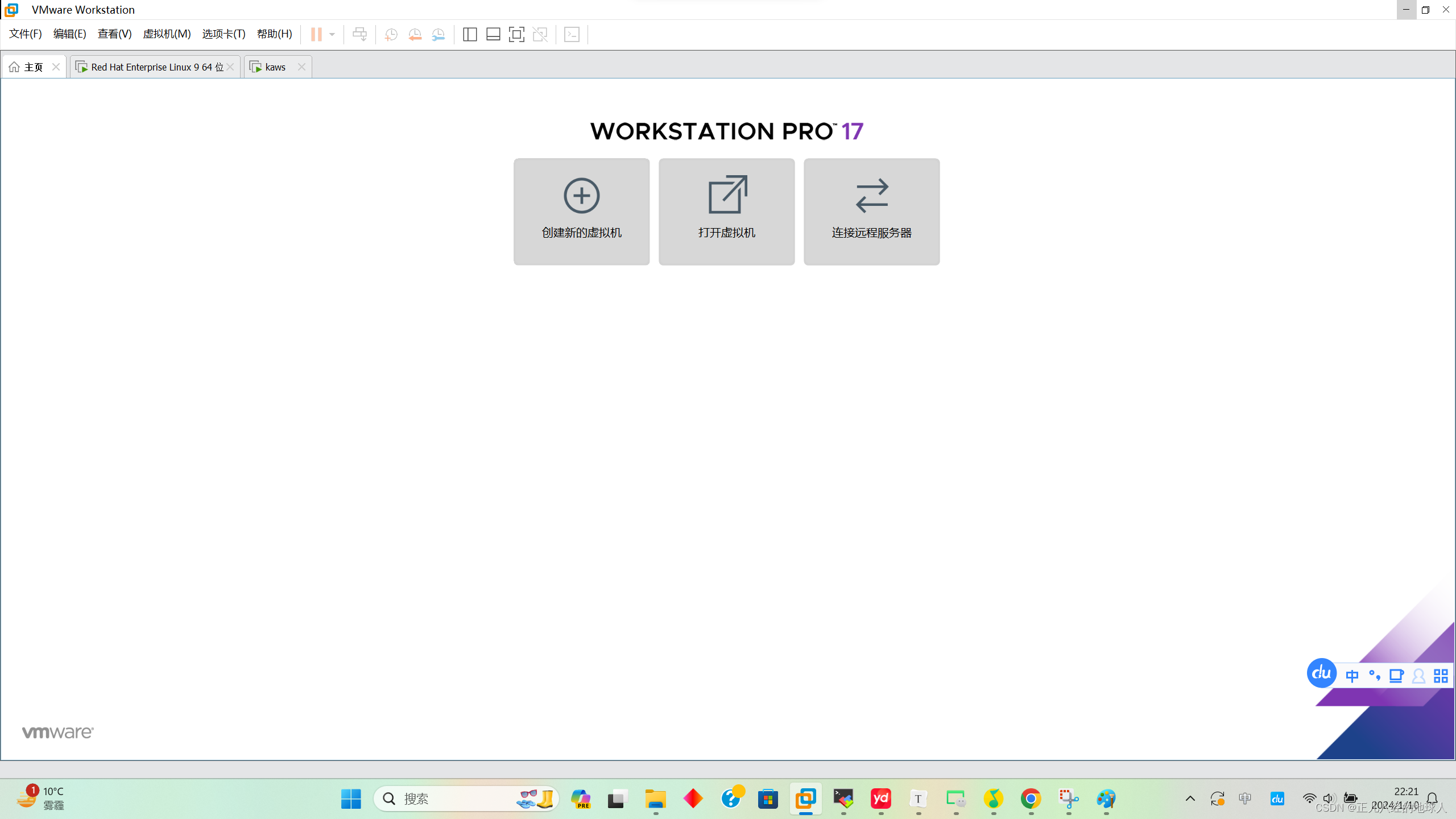
2,点击下一步:
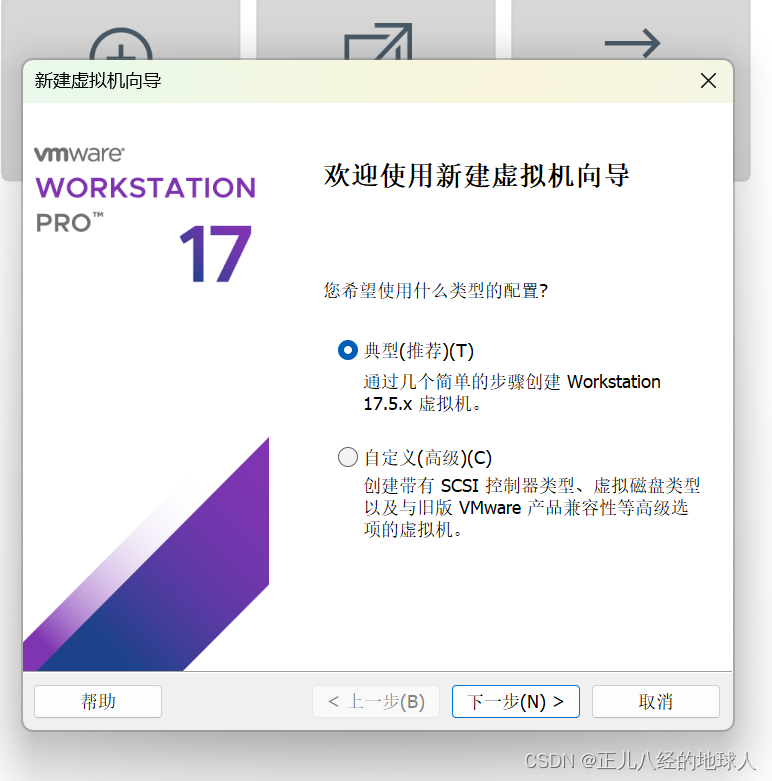
3,选择 安装程序光盘映像文件,选中我们刚刚下载好的OpenEuler系统镜像文件
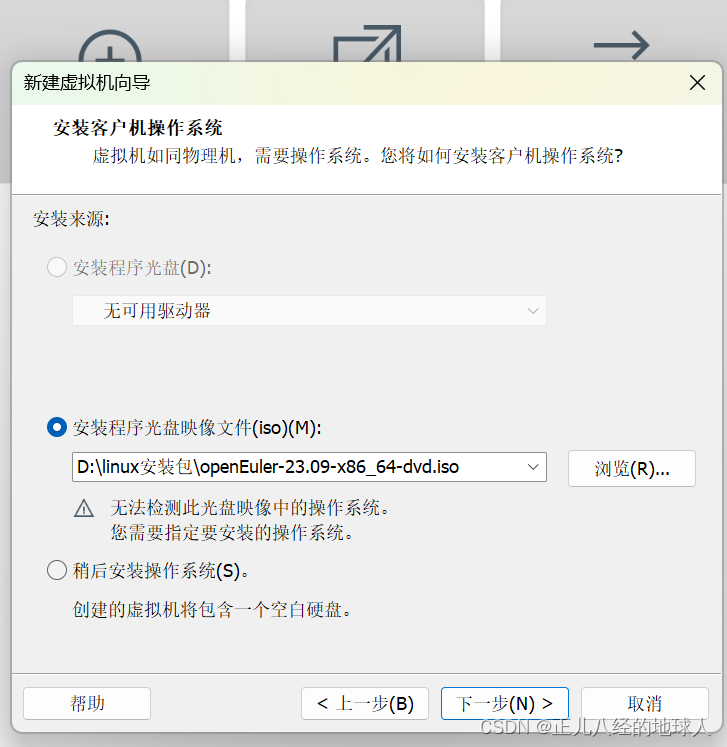
4,选择操作系统类型 ,由于openEuler 23.09 创新版本发布,基于 Linux Kernel 6.4构建则选择如下:
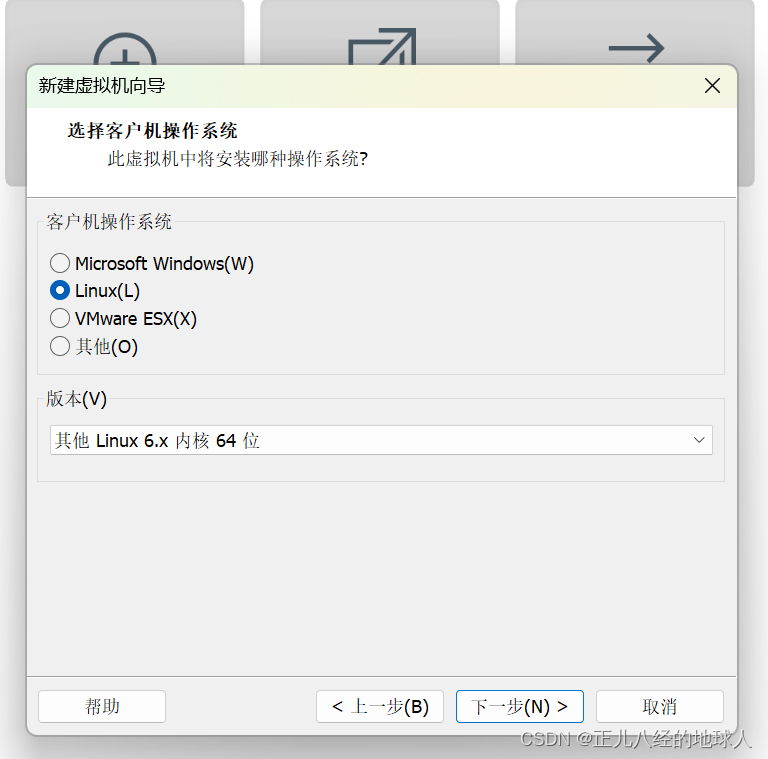
5,给我们所安装的系统命名,并选择体统放置的位置(建议在D盘专门建一个文件夹放置)
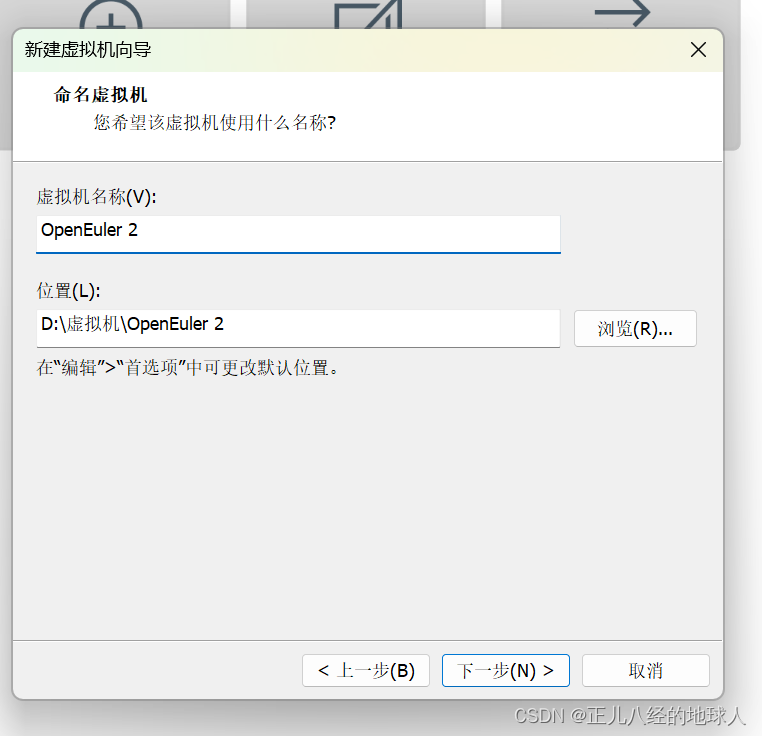
6,设置系统磁盘容量大小(这里我设置为32G 的单个文件)
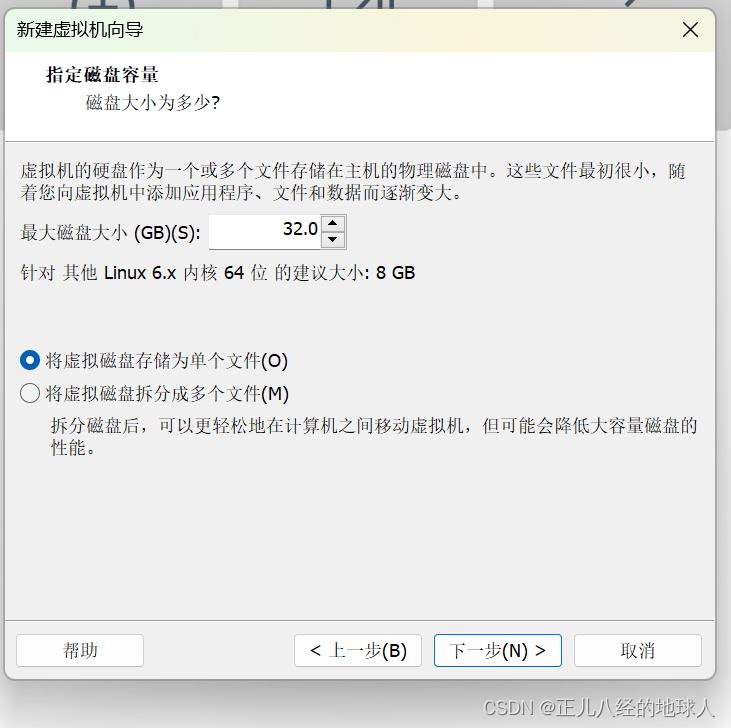
7,先点击 【完成】新建虚拟机的向导
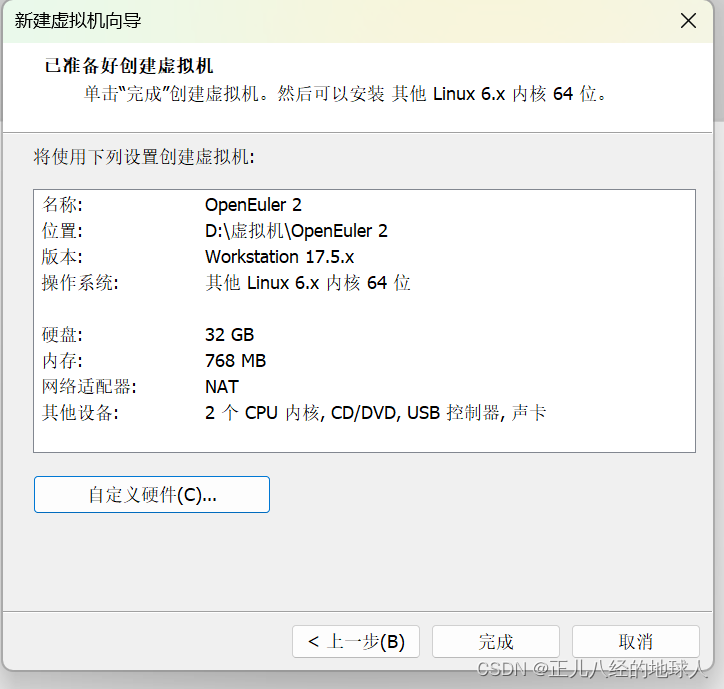
8,自拟定硬件参数:
-
内存:推荐2GB
-
处理器:1颗、2核心
-
新CD/DVD:适应ISO映像文件,点击浏览按钮,选择之前下载好的openEuler-23.09-LTS-SP3-x86_64-dvd.iso镜像文件
-
网络适配器:选择NAT模式
-
显示器:去掉"加速3D图形“的对钩
-
最终的样子(完成后):
-
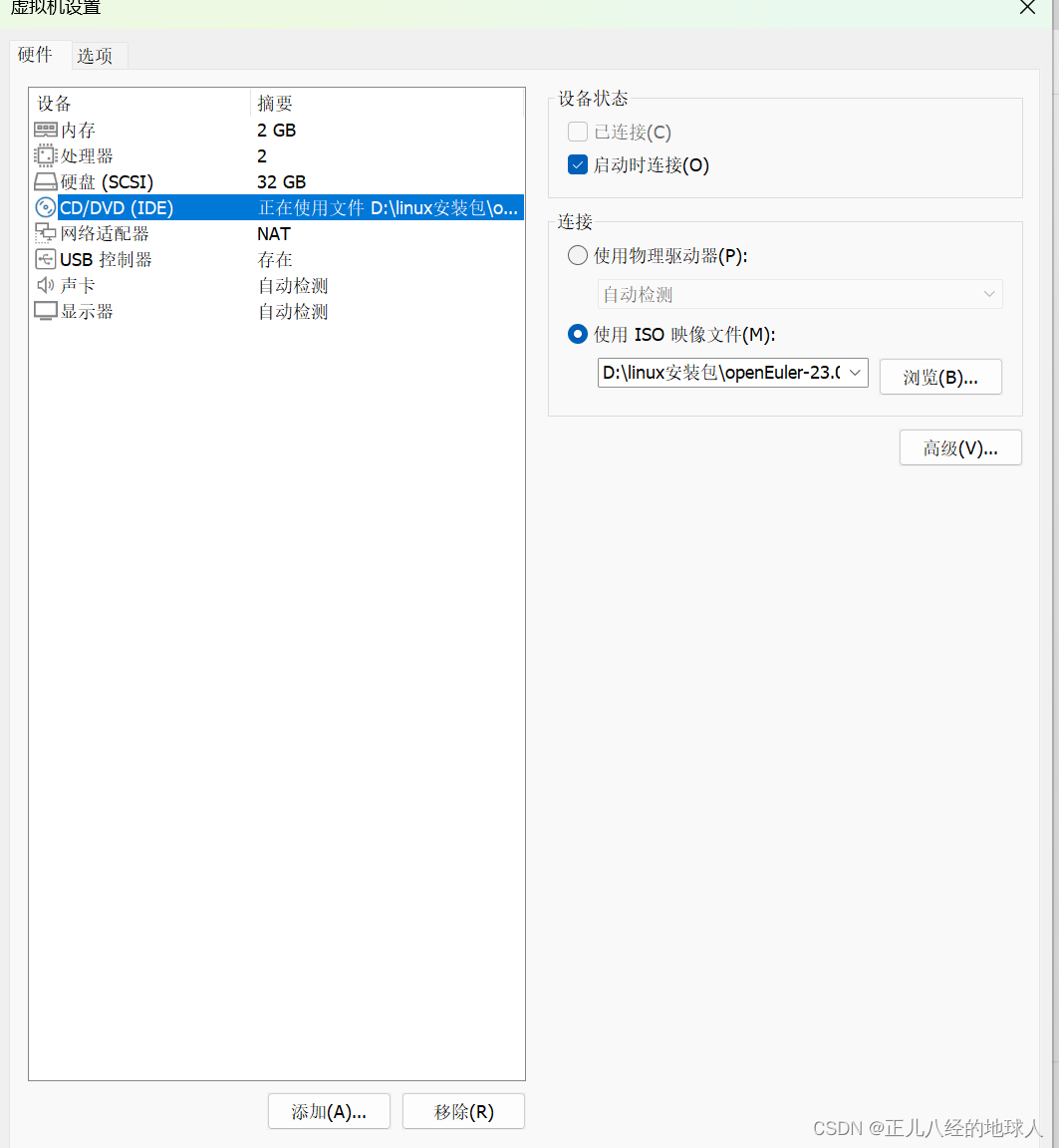
三、OpenEuler 23.09操作系统的安装部署:
1,
-
使用鼠标点击黑色界面进入OpenEuler23.09系统,通过ctrl+alt可以释放鼠标焦点回到Windows
-
通过键盘方向键选择第一项Install openEuler 23.09-LTS-SP3 选项进行安装系统
2,选择语言(建议选择英文,不过这里我就选择中文为例)
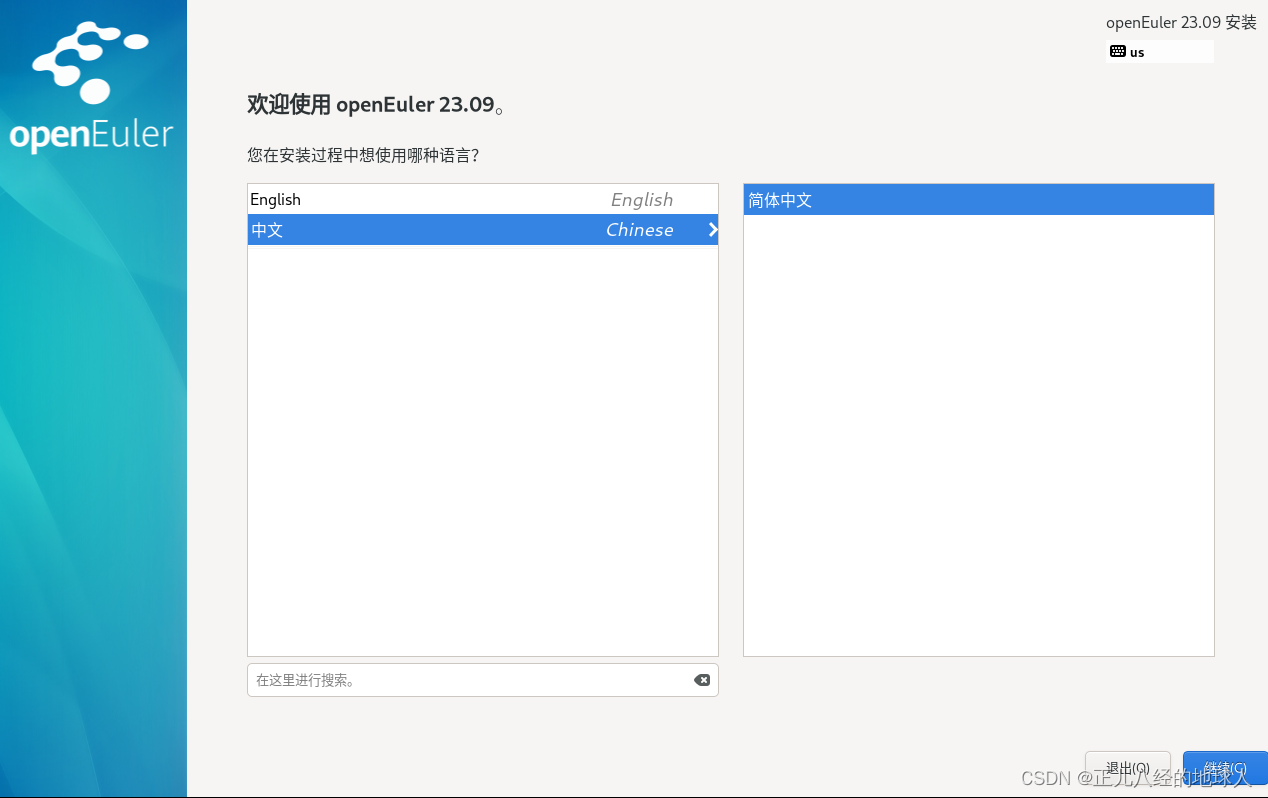
3,进行安装信息的摘要设置
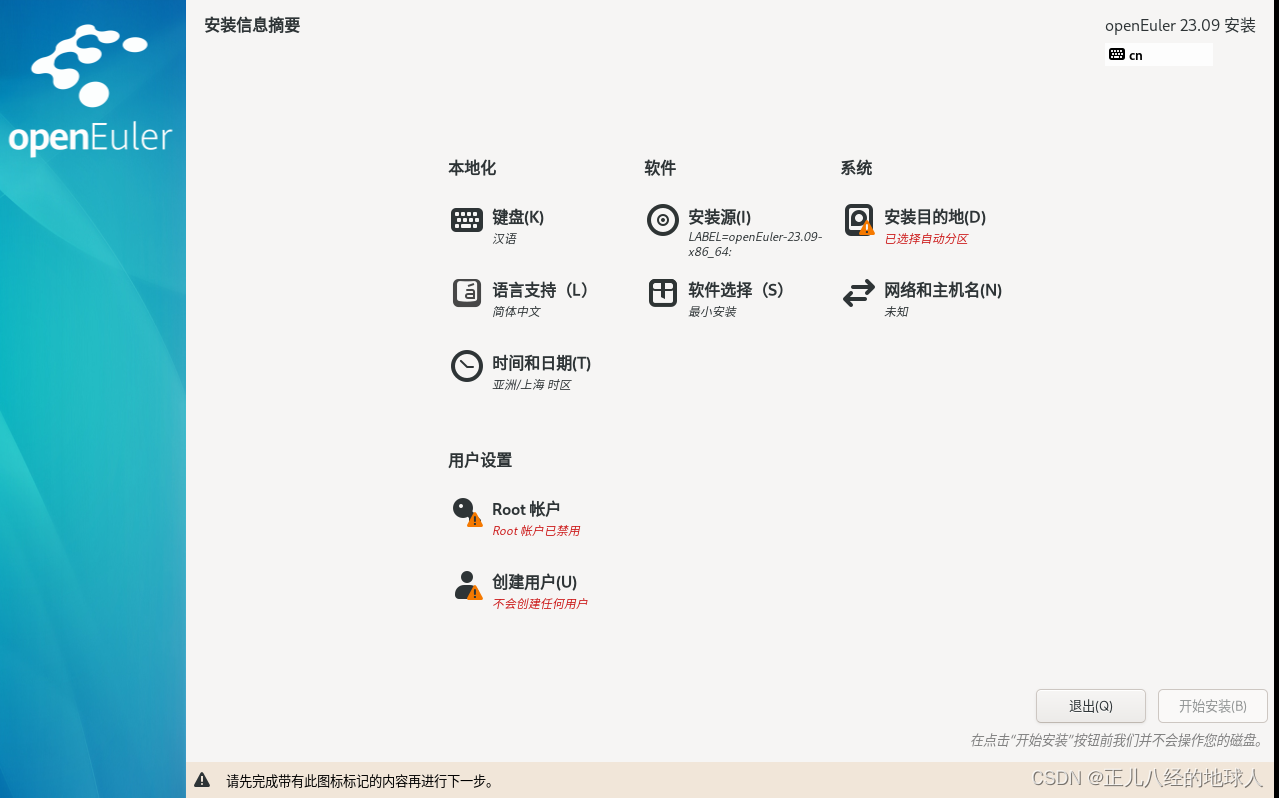
(1)安装目的地:显示安装位置,一般为硬盘,点击自定义进行分区:
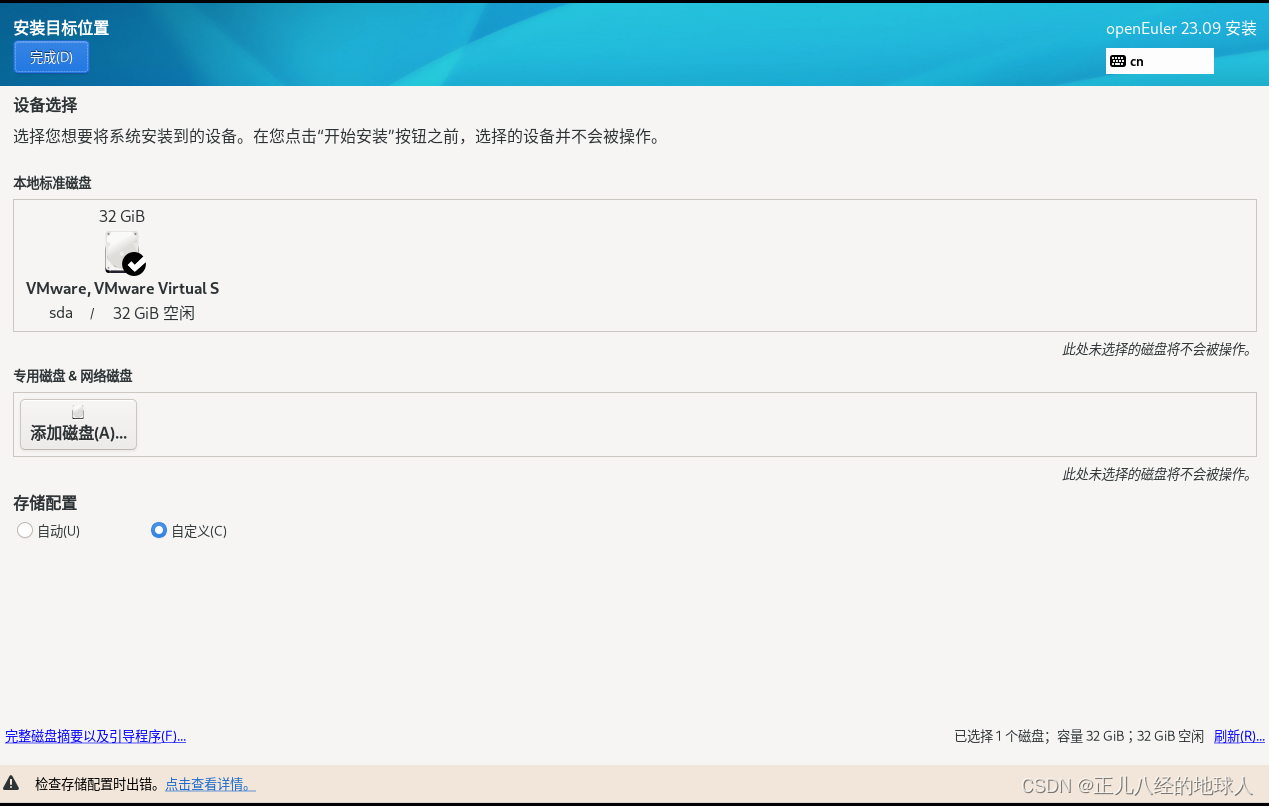
-
/boot:系统启动分区,推荐500M或1GB
-
swap:交换分区,4G
-
/:根分区,期望容量省略,表示将剩余空间全部分配
-
方法:点击下图的加号,设置挂载点及期望容量(重复多次),点击完成,点击接收更改
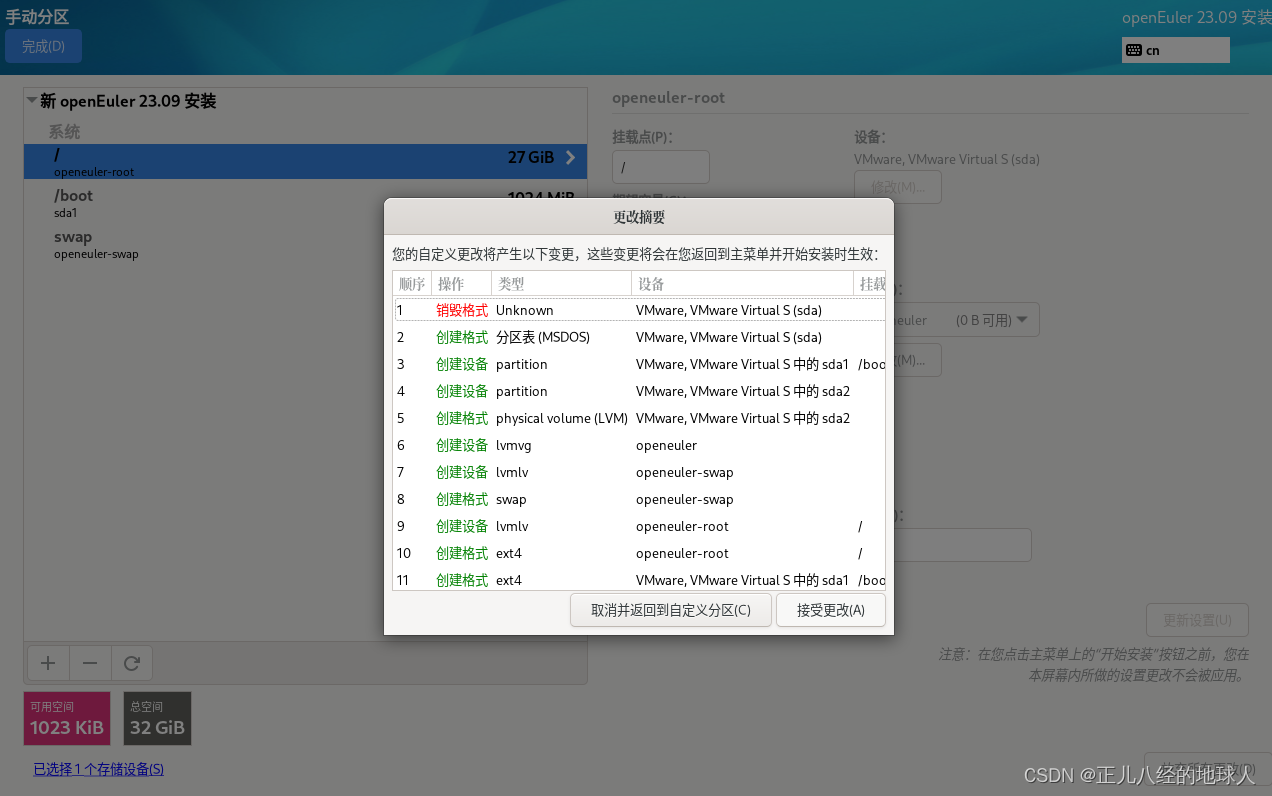
(2)网络和主机名配置(打开网卡连接)
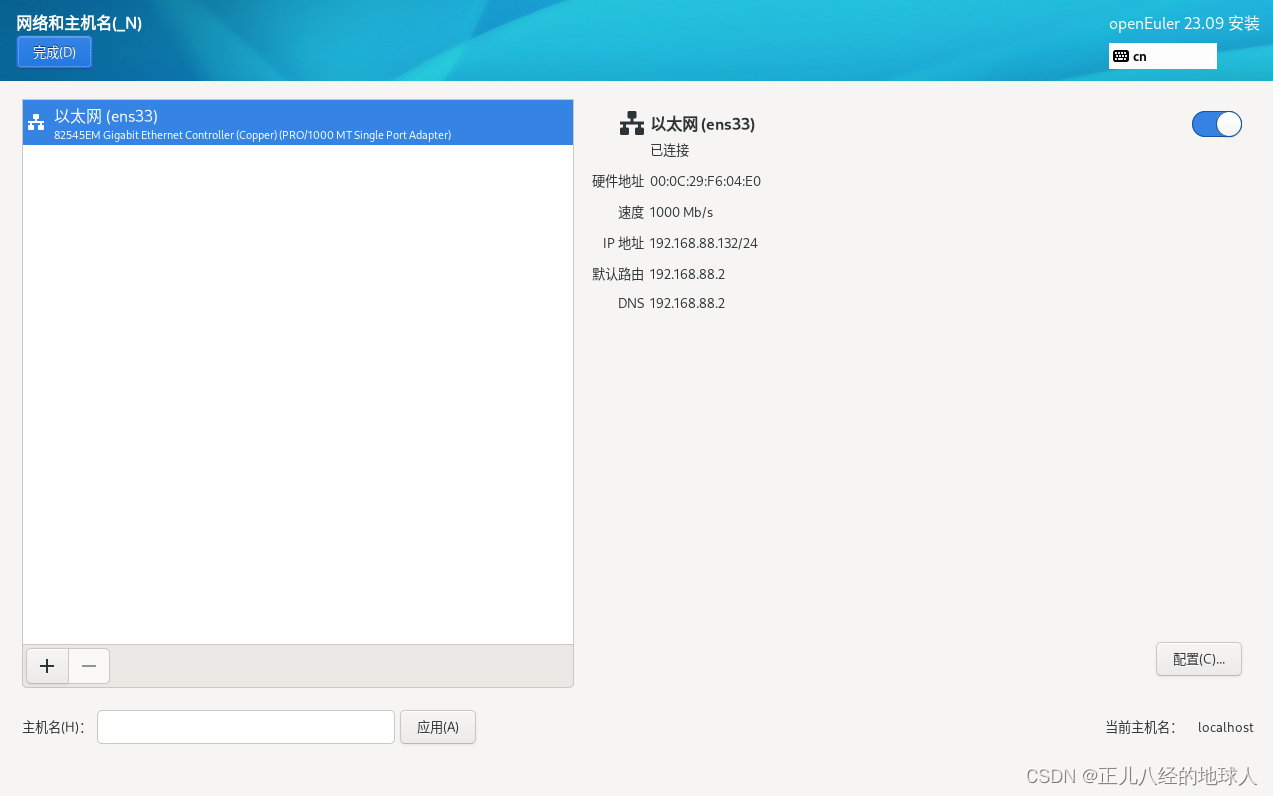
(3)root账户密码设置:
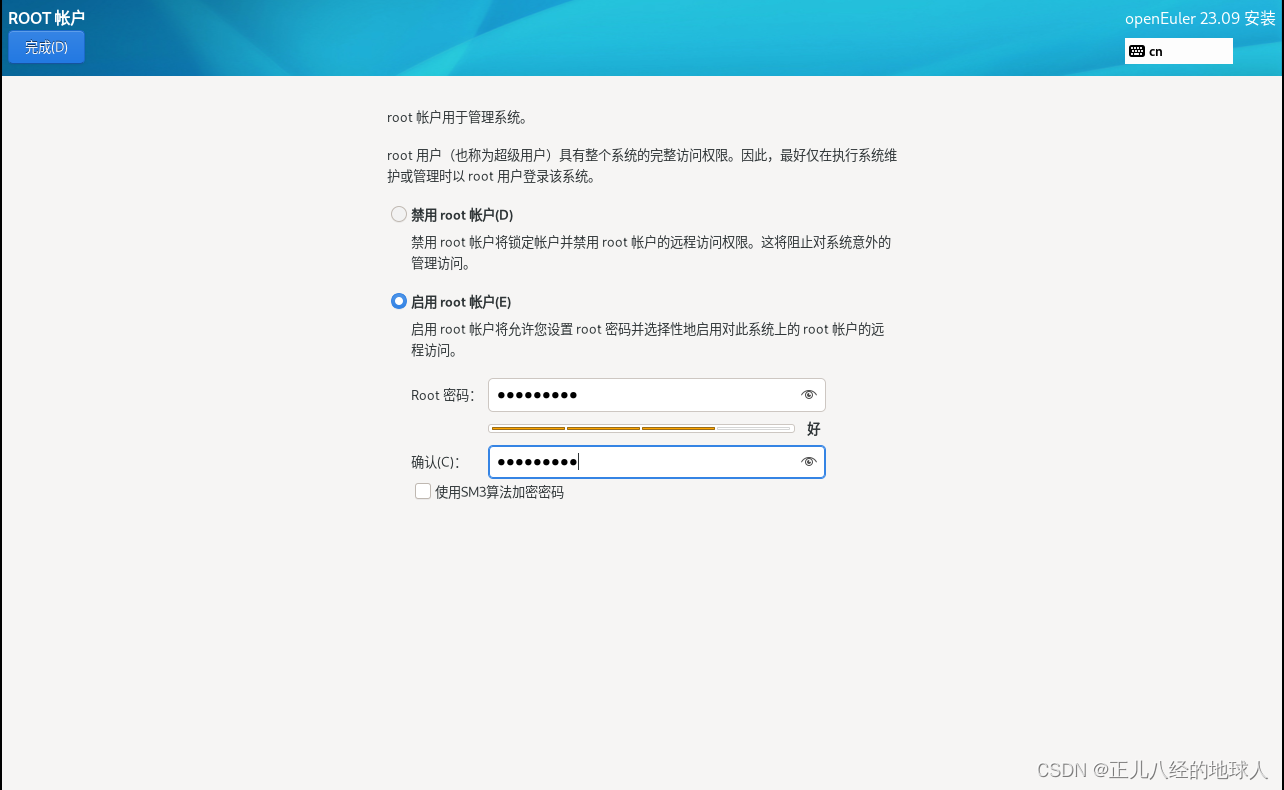
(4)创建用户账号:
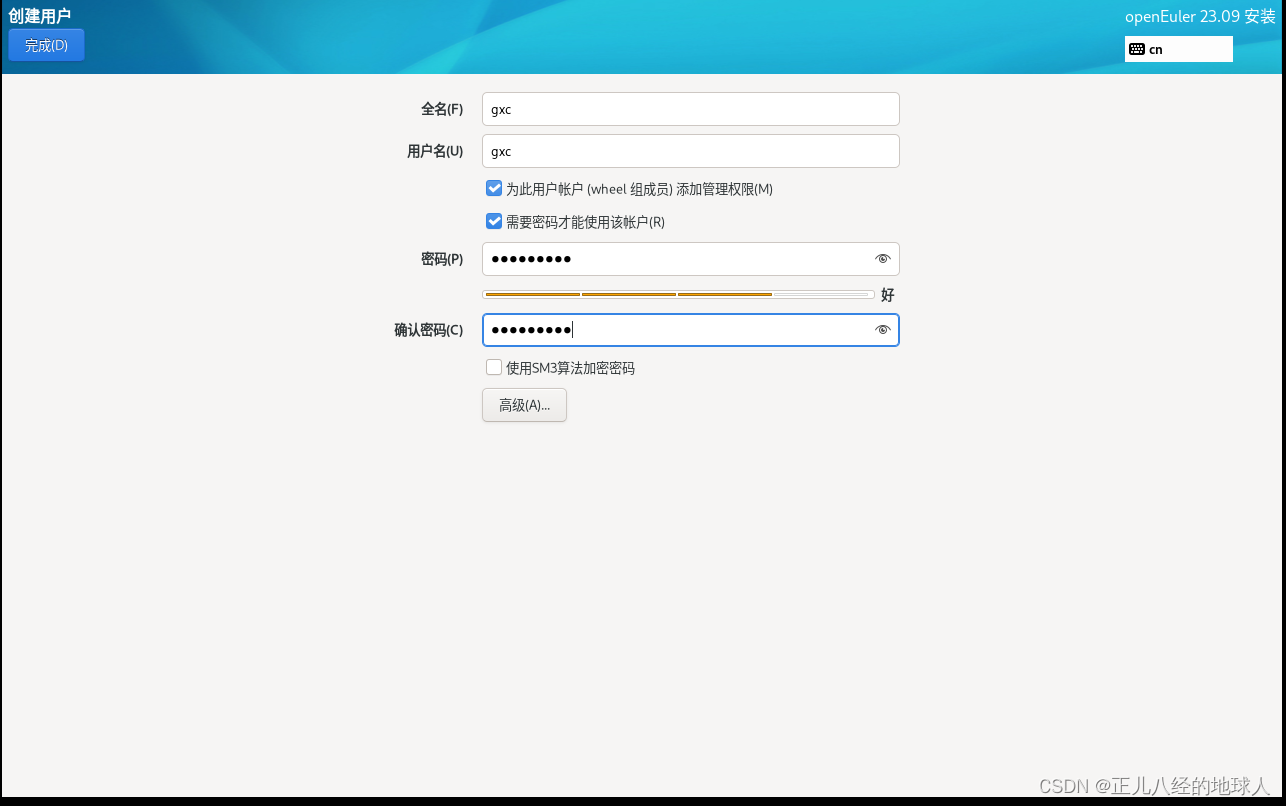
(5)重启开始安装:

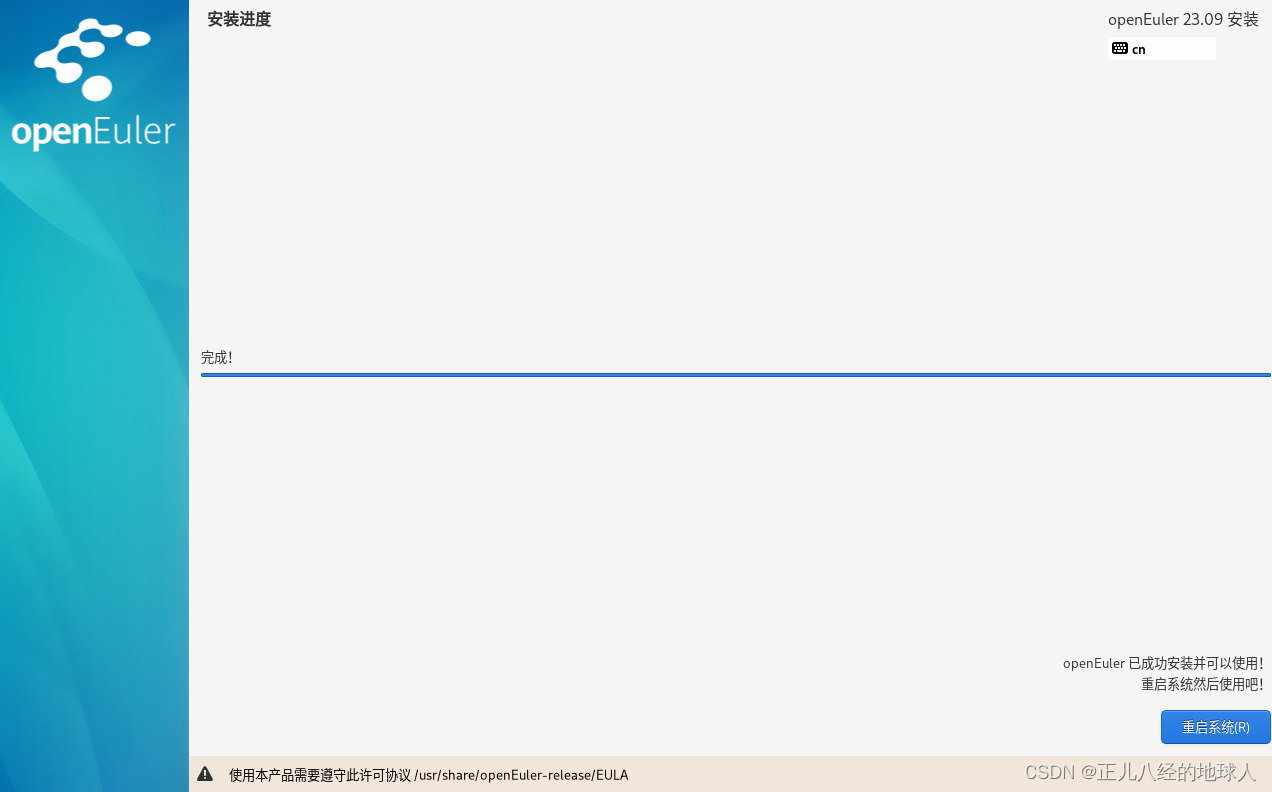
4,OpenEuler系统便安装成功啦!开机登录,“localhost login:”后输入用户名(普通用户或者root用户),然后输入密码回车,注意linux输入密码均不会回显
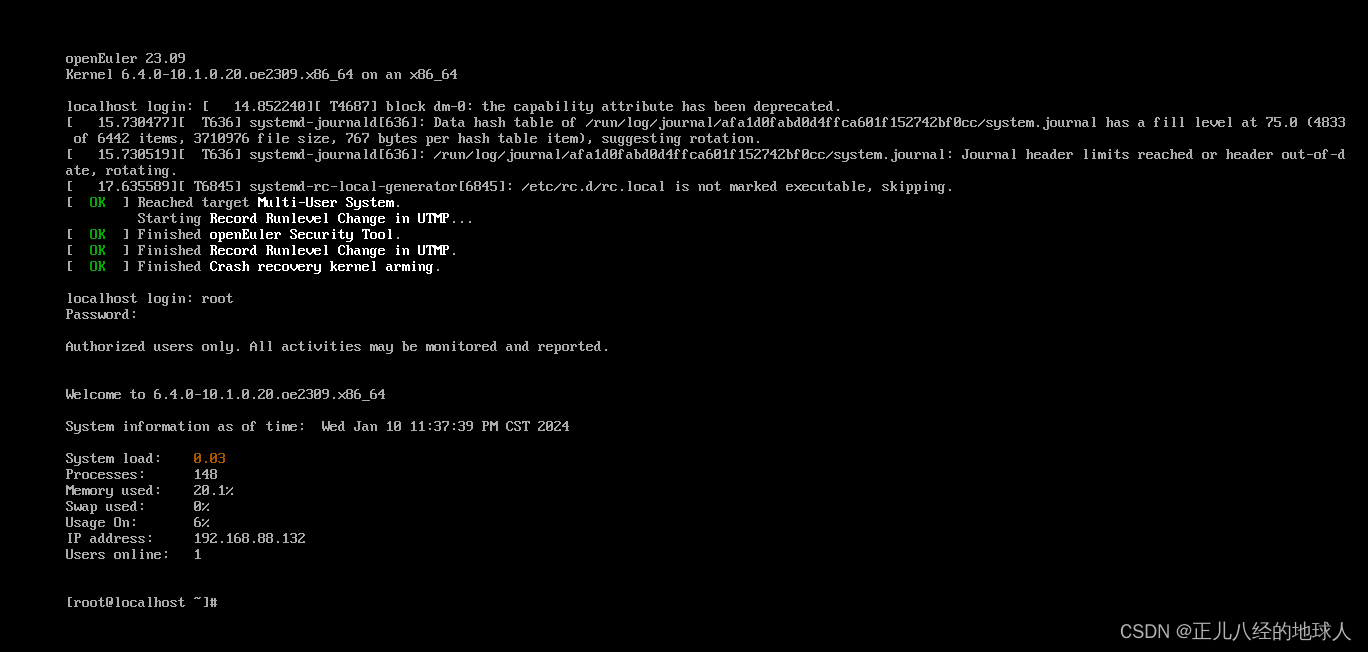




)

QT概述)

)

)
)







分析)